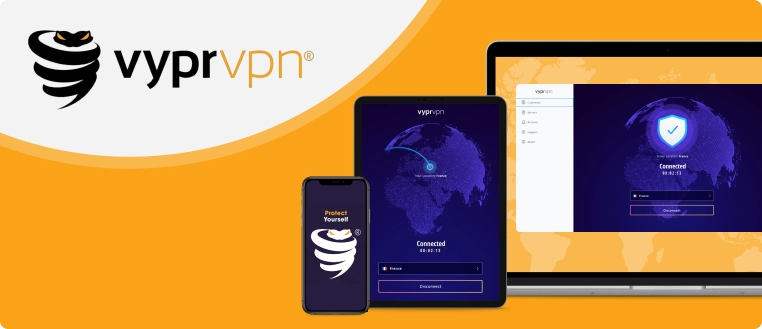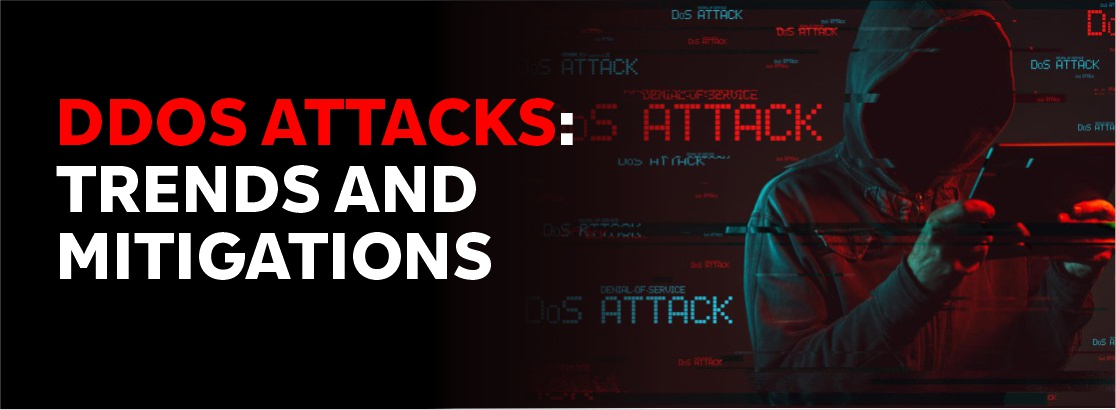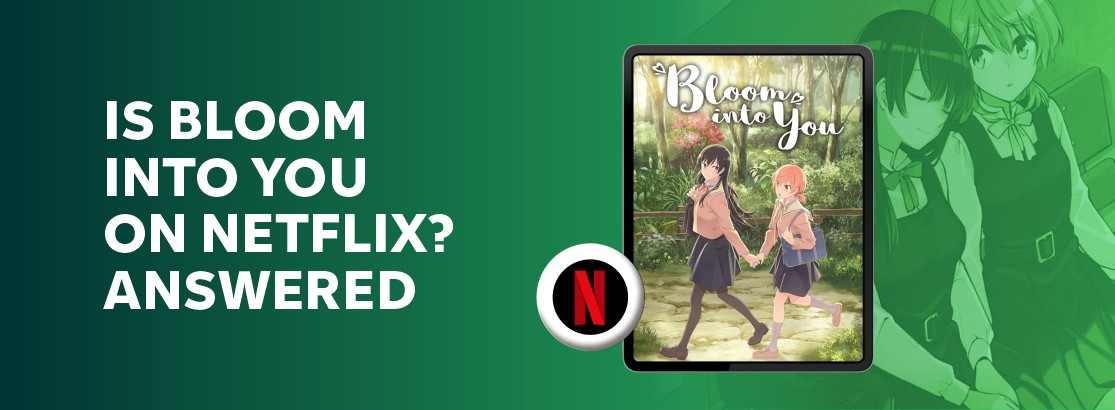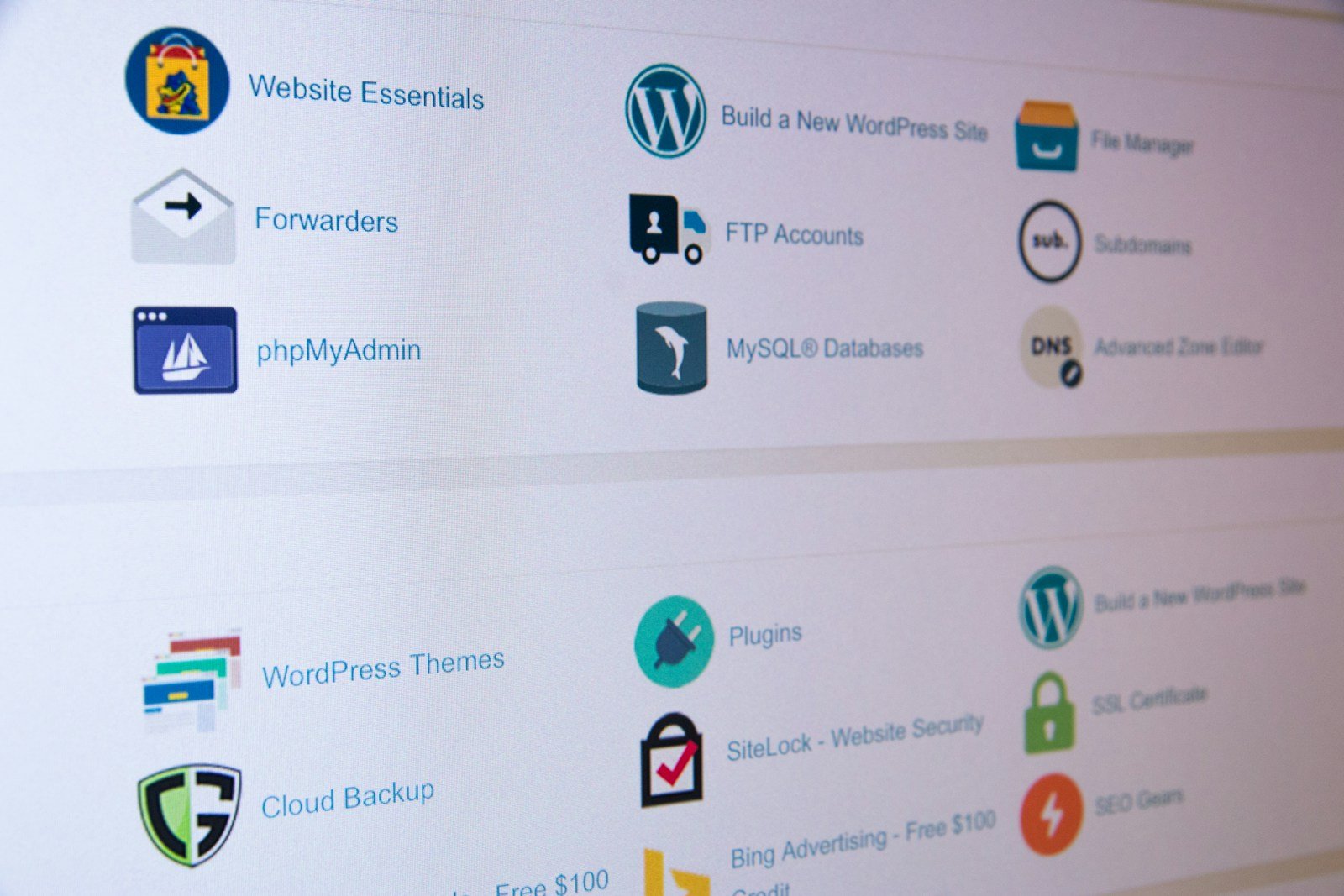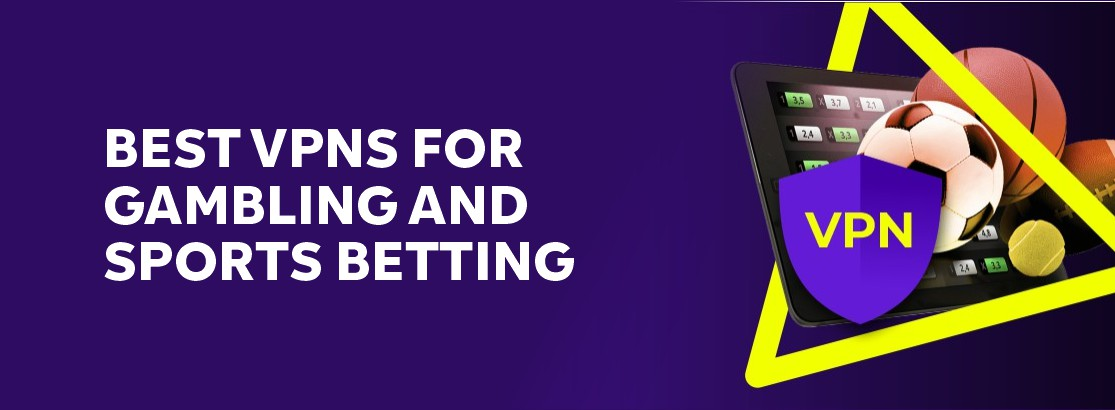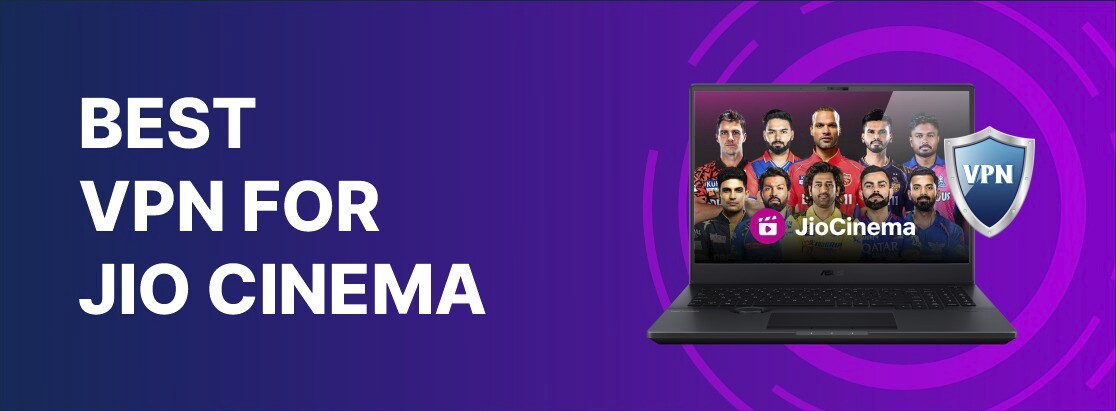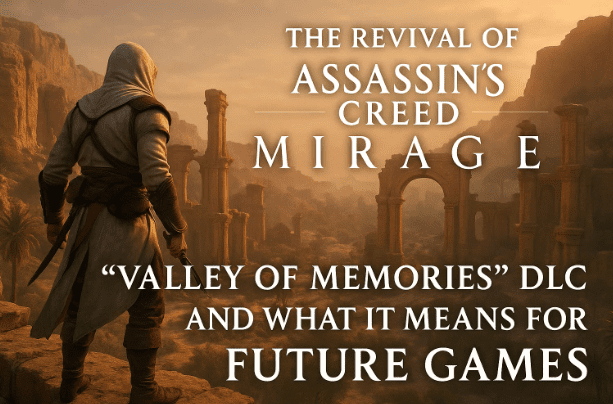自己动手 – 如何在 5 分钟内重置 Android 上的 Gmail 密码!
 出于安全目的,Google 建议您定期更改 Google 帐户密码。如果您有 Gmail 帐户,那么您也有 Google 帐户,因为您的 Google 帐户的登录凭据是您的 Gmail 电子邮件和 Gmail 密码。您永远无法确定何时会因帐户中的可疑活动而被要求立即更改密码。因此,了解如何重置帐户密码可能非常有用。
出于安全目的,Google 建议您定期更改 Google 帐户密码。如果您有 Gmail 帐户,那么您也有 Google 帐户,因为您的 Google 帐户的登录凭据是您的 Gmail 电子邮件和 Gmail 密码。您永远无法确定何时会因帐户中的可疑活动而被要求立即更改密码。因此,了解如何重置帐户密码可能非常有用。
您的 Gmail 密码可以在任何支持互联网的设备(包括 Android 智能手机)上重置。根据您使用的设备或应用程序,该过程略有不同。在 Android 智能手机上,重置 Gmail 密码的方法基本上有两种:通过 Gmail Android 应用程序或通过手机的互联网浏览器。在这里,我们将详细介绍这两种方法,您可以比较它们,然后选择其中一种来重置您的 Android Gmail 密码。
第 1 部分:在 Android 设备上重置 Gmail 密码的方法
点击通过 Android Gmail 应用程序在 Android 上重置 Gmail 密码
– 难度:简单。
– 时间:5 分钟。
– 要求:您的 Android 设备上已安装 Gmail 应用程序并且网络状况良好。
1. 在 Android 设备的主屏幕或应用程序屏幕上找到并选择 Gmail 应用程序;
2. 如果您尚未登录,系统将提示您登录。输入您的登录凭据并选择“登录”。之后,请随时单击帐户设置菜单上的安全设置按钮(齿轮图标)。
3. 现在,您将进入一个包含多个选项的页面。单击更改密码。下一个屏幕将包含三个字段。您需要在第一个字段中输入当前密码,以验证这是您的帐户,然后才能创建新密码。然后在其他字段中输入新密码。
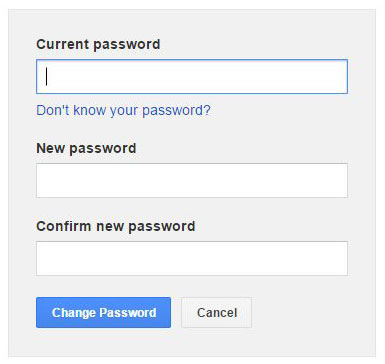
4. 最后,单击“保存更改”,然后刷新 Gmail。您现在可以在任何设备上使用新密码登录 Gmail。
通过手机的互联网浏览器重置 Gmail 密码
– 难度:简单。
– 时间:5 分钟。
– 要求: Android 设备和良好的网络状况。
1. 在 Android 设备上找到并打开搜索浏览器,然后转到 Gmail 登录屏幕。在这里,您可以选择“登录和安全”来重置您的密码。
2.您将进入一个新窗口,在这里您需要输入Gmail密码来验证帐户,然后根据您自己的需要设置新密码。
3. 保存对 Gmail 密码的更改,然后您可以根据需要使用新密码登录您的 Gmail 帐户。
阅读更多:
第 2 部分:有关 Gmail 密码的信息
创建 Gmail 密码的要求
Google 帐户密码的最小长度为 8 个字符。它们可以包括:
– 小写和大写字母。请注意,密码区分大小写,因此“H”与“h”不同。您将需要以正确的格式输入密码。
– 数字。
– 某些符号,例如; ! ” # $ % & ( ) * [ ] @ { }
– 空格。请注意,密码的开头或结尾不能有空格。
作为防止未经授权访问您帐户的安全措施,Google 不允许您重复使用过去一年内使用过的密码。此外,一些容易被猜到的密码(例如“12345678”)也会被阻止。
如何为您的 Gmail 帐户创建强密码?
您将设置一个强密码,以便尽可能减少他人未经授权访问您帐户的可能性。这意味着要设置一个不容易猜到的密码。查看以下提示:
1. 您的每个重要帐户的密码应该是唯一的。重新使用密码是有风险的,因为如果有人发现一个帐户的密码,那么该人就有可能访问您的任何其他帐户。
2. 创建密码时,混合使用字母、符号和数字,以防止他人猜出。例如,混合大小写字母、符号和数字的 8 个字符密码的可能组合数量是仅包含小写字母的密码的 30,000 倍。
3. 您的密码不应包含个人信息或常用词,否则他人很容易访问您的帐户,尤其是在知道您的个人详细信息的情况下。
4. 更新您的备份密码和恢复选项。例如,如果您将手机详细信息输入 Google 帐户,则可以通过短信发送简单的代码来恢复密码。
5. 妥善保管您的密码。不要将它们留在您的计算机或办公桌上,以免他人轻易看到。
额外提示:
1. 要添加额外的安全层,您可以启用两步验证,即您需要将手机放在身边才能登录您的 Gmail 帐户。在这种情况下,每次您尝试登录时,验证码都会发送到您的手机。您将需要输入此代码以及您的用户名和密码以提高安全性,以便其他人在没有您的手机的情况下无法登录您的帐户。
2. 如果您确实难以记住密码,有一些服务可以为您记住您的用户名和密码并自动输入它们,例如 LastPass 和 1Password。
底线
无论是哪个帐户,都需要时常更改帐户密码。通过这两种方法,您可以随时轻松重置 Gmail 帐户密码。